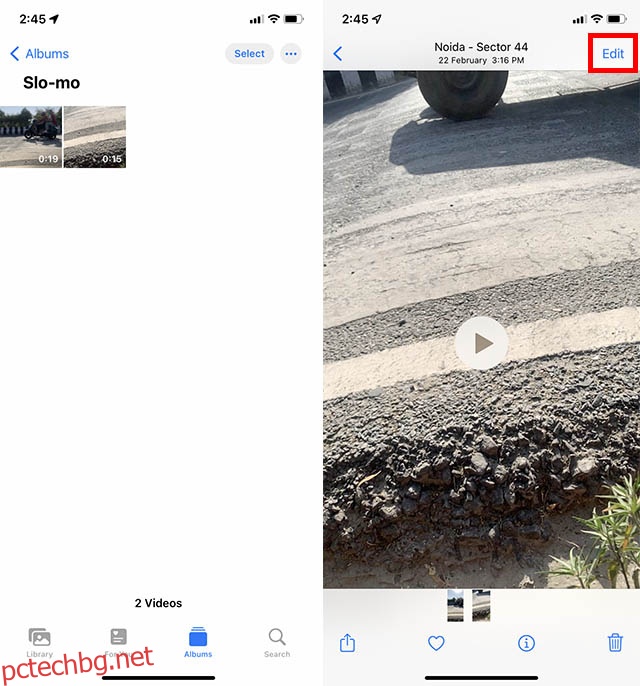Вероятно снимате много видеоклипове от вашия iPhone и дори iPad и мисля, че ще се свържете с това, когато кажа, че има моменти, когато трябва да ускорите видеоклипа, за да го побере като лента или история в Instagram, или може би просто искате да намалите размера, за да го изпратите. Каквато и да е причината, добрата новина е, че можете лесно да ускорите видеоклипа на iPhone и iPad. Ето как да го направите.
Съдържание
3 начина да ускорите видео на iPhone и iPad (2022)
Въпреки че приложението Stock Photos е повече от способно за основни нужди за редактиране на снимки и видео, има някои ограничения за него. Така че, ако искате да ускорите нормално видео до два пъти по-висока скорост или дори до 12 пъти по-висока скорост, ние ще ви разгледаме в тази статия. Както винаги, можете да използвате съдържанието по-долу, за да отидете до секцията, която е най-подходяща за вашите нужди.
Ускорете забавено видео с помощта на приложението Photos на iPhone и iPad
Ако искате да конвертирате забавено видео в нормална скорост, ще се радвате да знаете, че всъщност не се нуждаете от приложения на трети страни, за да го направите. Приложението Stock Photos има всички необходими инструменти. Вижте как можете да ускорите забавено видео на iPhone.
- Отворете Снимки на вашия iPhone и отидете до забавения каданс, който искате да ускорите. Тук докоснете „Редактиране“ в горния десен ъгъл.
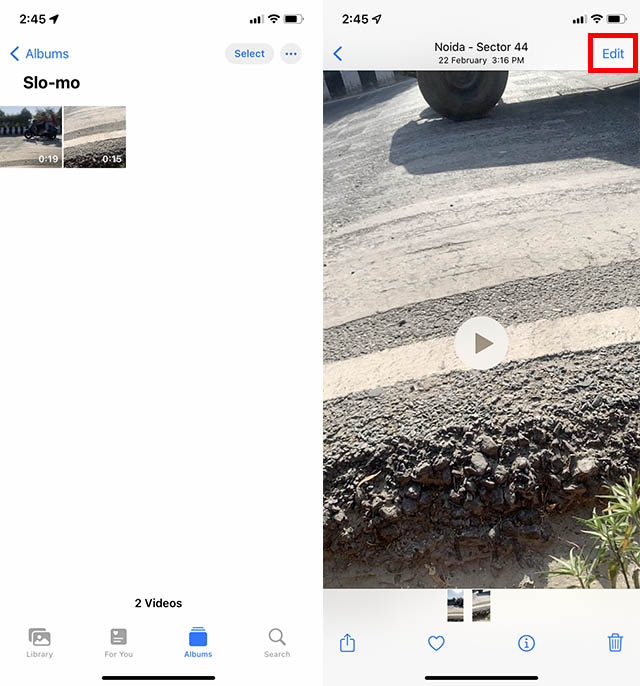
- Точно под времевата линия ще видите индикатора за скорост. Линиите, които са близо една до друга, показват области с нормална скорост, а линиите, разположени по-далеч (както е отбелязано на екранната снимка), показват частта от видеото, която е в забавен режим.
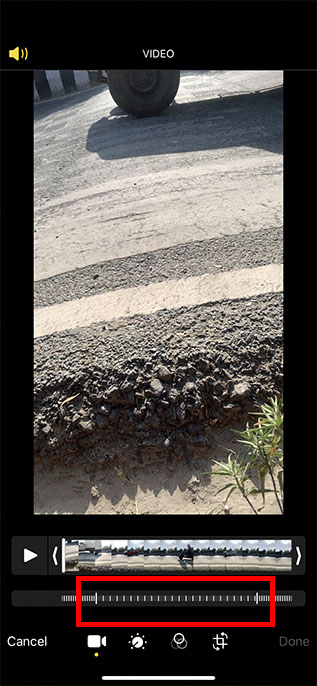
- Всичко, което трябва да направите, е да плъзнете вертикалната лента от двата края на забавената част на видеоклипа, така че всички вертикални линии да станат близо една до друга.
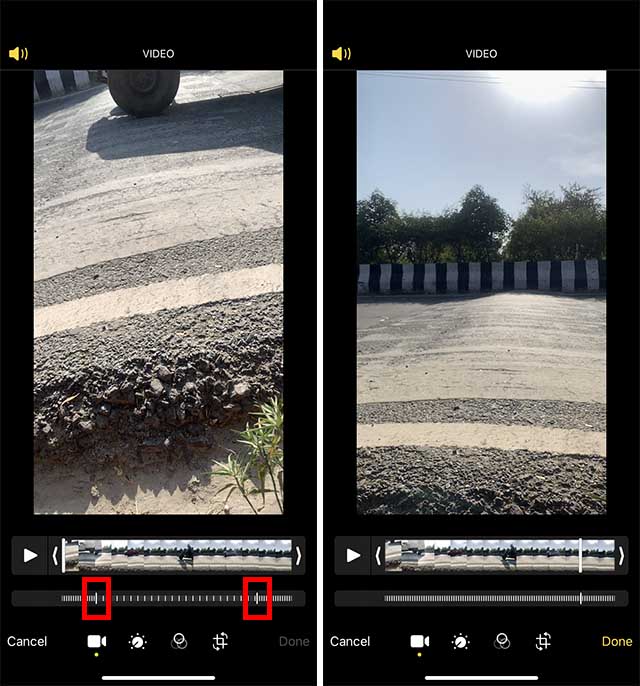
- Сега докоснете „Готово“ и това е всичко; вашето видео ще бъде запазено с нормална скорост.
Това е! Успешно коригирахте скоростта на видеото на вашето iOS устройство. По-късно, ако някога се случи да промените решението си и искате да конвертирате този видеоклип отново в забавен каданс, отворете видеоклипа и докоснете опцията Редактиране в горния десен ъгъл. След това натиснете Връщане в долния десен ъгъл на екрана и изберете Връщане към оригинала.
Ускорете видео с помощта на iMovie на iPhone и iPad
За съжаление, докато приложението Photos ви позволява да ускорите забавените видеоклипове, не можете да го използвате за ускоряване на нормални видеоклипове (24FPS/25FPS/30FPS/60FPS). Ето къде идва приложението iMovie (инсталиране) на Apple; това приложение ще ви позволи да ускорите нормалните видеоклипове до два пъти по-голяма от скоростта им.
1. Отворете iMovie на вашия iPhone или iPad и след това натиснете бутона „+“, за да започнете нов проект.
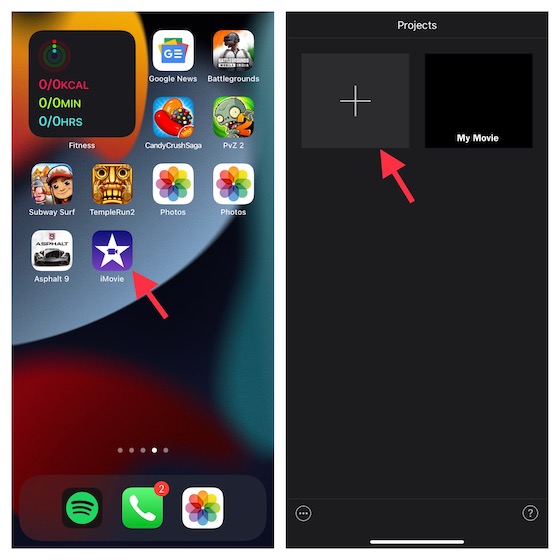
2. Сега изберете опцията Филм на екрана „Нов проект“. След това докоснете опцията Медия в горния ляв ъгъл на екрана.
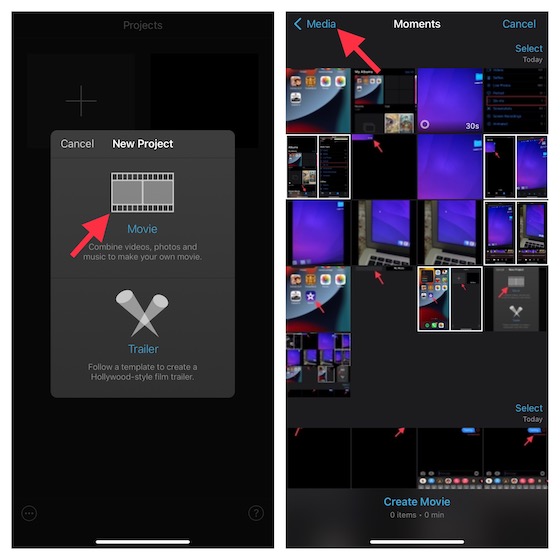
3. След това докоснете Video и след това изберете папката, където се намира вашето видео. Ако искате да настроите фино скоростта на забавено видео, изберете папката Slow-mo.

4. Изберете видеоклипа, който искате да редактирате, и след това докоснете опцията „Създаване на филм“, която се показва в долната част.
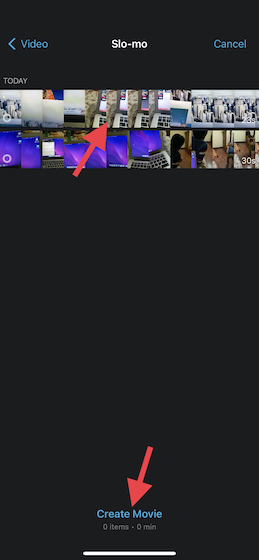
5. С отворен проект в iMovie, докоснете видеоклипа във времевата линия, за да получите достъп до инструменти за редактиране. След това докоснете редактора за скорост (изглежда като икона на часовник) в долната част. Жълта лента с дръжки за диапазон вече ще се покаже във всеки край на клипа.
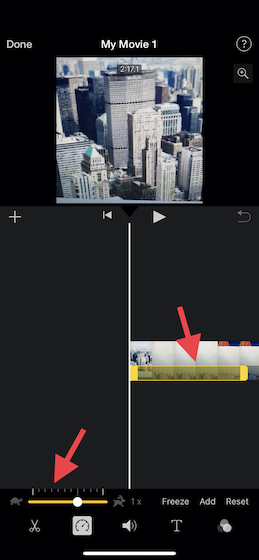
Професионален съвет:
- Ако искате да създадете диапазони в рамките на клип, плъзнете някоя жълта дръжка на диапазона. След това докоснете Добавяне в инспектора, за да направите друг диапазон.
6. Контролите на скоростта показват набор от линии с икона на костенурка в левия край, представляваща бавно движение, докато иконата на заек в десния край показва скорост. Трябва да видите скоростта (т.е. 1x) на видеото точно до иконата на заек.
- След това плъзнете плъзгача надясно, за да увеличите скоростта на видеоклипа си. За да намалите скоростта на видеоклипа, плъзнете плъзгача наляво.
- Докато плъзгате плъзгача, относителната скорост ще се покаже под клипа. Докато 2x означава удвоена скорост от стандартната скорост (1x), 1/2x е половината от скоростта на нормалната скорост.
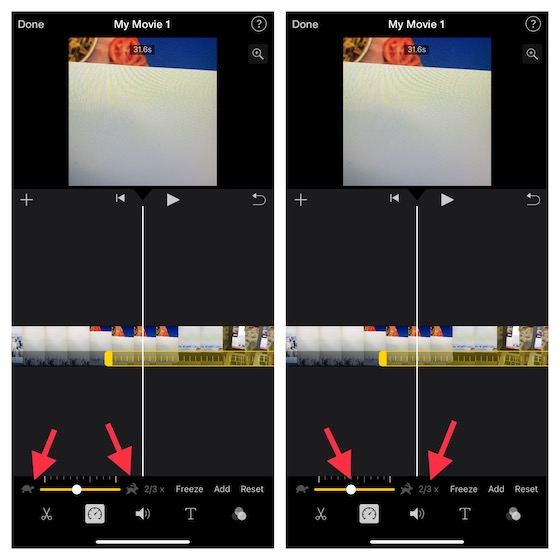
Професионален съвет:
- За да създадете допълнителни диапазони, просто докоснете видеоклипа извън избрания диапазон. Като алтернатива, можете също да докоснете „Добавяне“ в инспектора, за да направите граница на диапазона в позицията за възпроизвеждане.
- Можете да плъзнете жълтите дръжки за диапазон, за да настроите фино обхвата и след това да настроите скоростта на диапазона с помощта на плъзгача.
- Имайте предвид, че всеки диапазон, който правите, е представен от вертикална бяла линия, която се появява в долната част на клипа.
- Ако се объркате или искате да започнете от нулата, натиснете бутона Нулиране в инспектора. След като редактирате видеоклипа, докоснете някъде извън инспектора, за да го отхвърлите.
7. В крайна сметка не забравяйте да докоснете Готово, за да потвърдите промените.
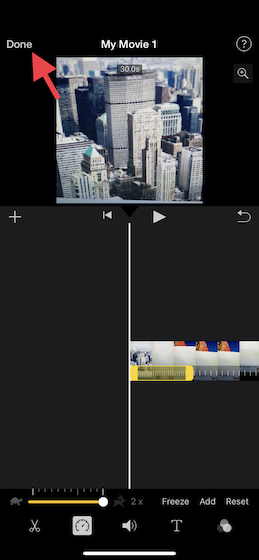
Професионален съвет:
- iMovie е проектиран да запази височината на аудио клиповете, които са или забавени, или ускорени.
- За да промените това поведение, натиснете бутона Настройки на проекта и след това докоснете, за да включите „Скоростта променя стъпката“.
- Той гарантира, че записаният глас е по-висок, когато скоростта се увеличи и обратно.
Най-добрите приложения на трети страни за регулиране на скоростта на видео на iPhone и iPad
Въпреки че App Store е зареден с множество редактори за скорост на видео, не всички от тях предлагат ефективен начин за регулиране на скоростта. След като изпробвах няколко приложения, изброих трите забележителни опции. Освен че ви позволяват да ускорите или забавите вашите видеоклипове, те също ви позволяват да подобрите клиповете с помощта на различни филтри и ефекти.
1. Бавен и бърз видео редактор
„Видеоредактор за бавно ускорено движение“ е лесен за използване и работи надеждно, като ви позволява да ускорите или забавите видеоклиповете на вашия iPhone или iPad. Можете да го използвате, за да увеличите скоростта на видео до 2x и да я намалите до 1/4. В зависимост от вашите нужди, можете да изберете да приложите вариации на скоростта към множество секции от вашите видеоклипове. Освен това приложението автоматично настройва фино височината на звука и ви позволява да запазвате видео в пълна разделителна способност.
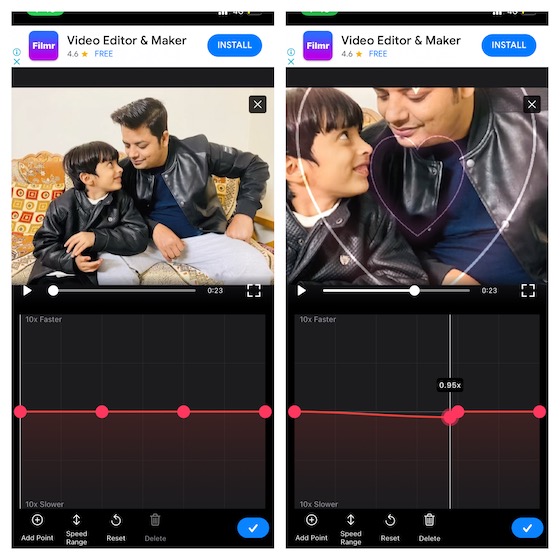
Инсталиране: (безплатно, премиум версията е налична за $4,99/месец)
2. Редактор за скорост на видео Бавен и Бърз
Друг прост, но високоефективен редактор за скорост на видео, който трябва да опитате, е „VideoSpeed“. Можете да го използвате, за да разделите вашите видеоклипове на множество кратки клипове и след това да зададете предпочитаната скорост за всеки клип. Позволява ви да ускорите видеото си до 8 пъти по-бързо и -8 пъти по-бавно. Благодарение на наличието на няколко наслагващи форми, филтърни ефекти и фонова музика, VideoSpeed също ви позволява да разкрасявате вашите клипове.
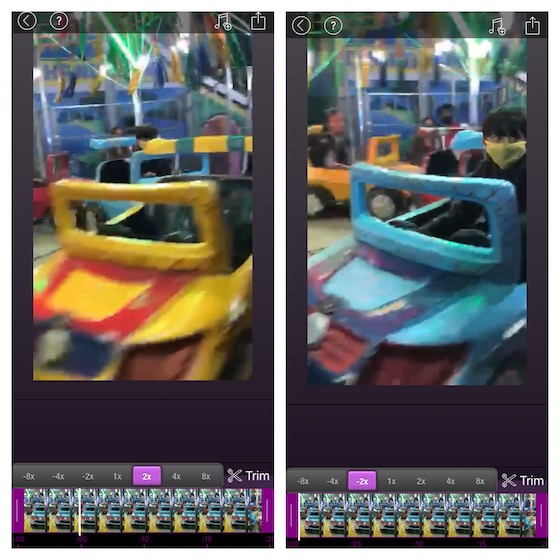
Инсталиране: (безплатно, премиум версията е налична за $4,99/месец)
3. SloMo Video Editor
SloMo Video Editor е богат на функции редактор за скорост на видео за iPhone и iPad, който ви позволява да регулирате скоростта на видео с желания контрол. Вероятно най-големият акцент на този видео редактор е възможността да ви позволи да редактирате скорост на видео до 240 кадъра в секунда или 12 пъти по-бързо/по-бавно. Освен това, той също така ви предлага гъвкавостта за фина настройка на скоростта на видеоклип от конкретни кадри. Комбинирайте това с доста солидна библиотека от музикални записи, както и разнообразие от филтри и изглежда, че е добре оборудван, за да бъде удобен актив за създаване на кратки видеоклипове за YouTube Shorts, TikTok и Reels.
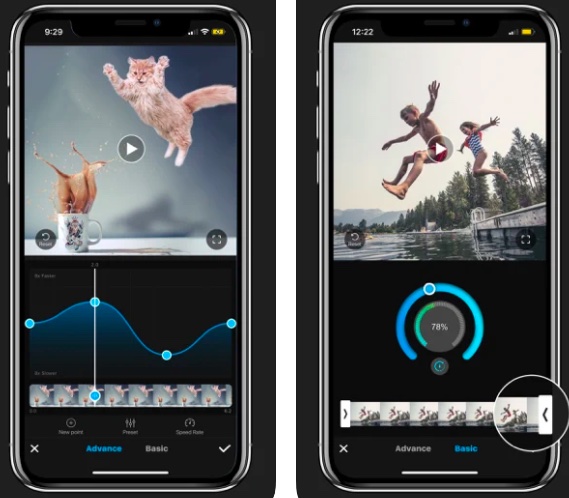
Инсталиране: (3-дневен безплатен пробен период, $9,99/месец)
Лесно ускоряване или забавяне на видео на iPhone
Така че можете да настроите скоростта на вашите видеоклипове на вашето iOS/iPadOS устройство. Както казах по-горе, приложението за снимки и iMovie са повече от способни да отговорят на основното търсене. Въпреки това, ако искате да регулирате скоростта с по-добър контрол, приложенията на трети страни биха могли да бъдат по-подходящи за вашите нужди. Както и да е, уведомете ни предпочитания от вас метод и споделете отзивите си в секцията за коментари по-долу.